word安全模式怎么解除?完美修复word安全模式?
来源:game773整合
作者:
时间:2024-03-11 10:51
小编:773游戏
word安全模式怎么解除?word是我们办公必备的一款office软件,对于编辑文档的排版的用户来说是每天最常用的一个软件!在我们使用word文档的时候有时候会遇到word进入了安全模式的现象,此时无法正常进行操作,打开报错,无法正常编辑文档,该怎么办呢?针对这样的现象在本文中winwin7给大家介绍下完美修复word安全模式的操作方法!
解决方法一:
1、打开 计算机,然后依次打开:C:\用户\你的系统名\AppData\Roaming\Microsoft\Templates 文件夹,然后我们将normal.dot 这个文件删除即可
解决方法二:
1、按下win+R打开运行,在框中输入:%appdata%\microsoft\templates ,点击确定即可打开一个文件夹,此时我们只需把故障预设文件“normal.dot”给删除即可解决!
解决方法三:
1、在word操作界面的左上角找到文件,并且点击文件。
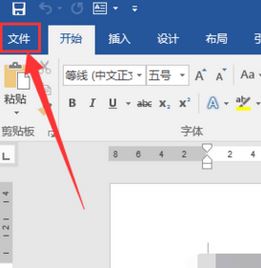
2、进入到文件选项里面以后,在页面的左下角找到选项并且点击选项,如图:
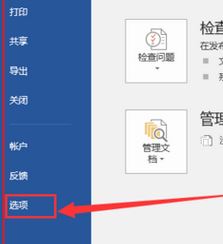
3、进入到word选项里面以后,我们选择高级并且点击文件位置,如图:
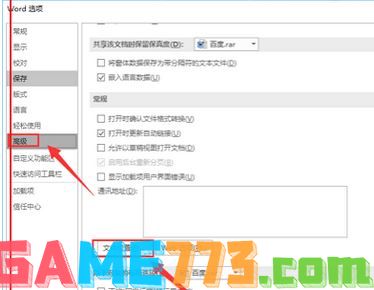
4、进入到文件位置设置以后,我们选择用户模板并且点击修改,如图:
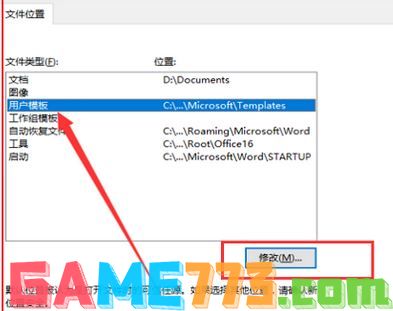
5、点击修改后,会跳转到文件的所在位置,这时候我们双击Templates文件夹,如图:
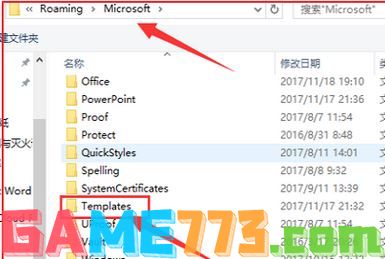
6、进入到文件夹以后,我们可以看到normal的文件,点击将这个文件删除就解除了WORD的安全模式。
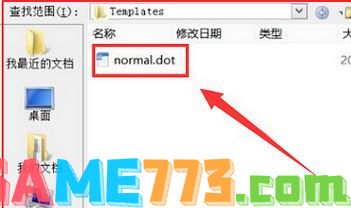
以上便是word安全模式的解除方法,遇到该故障的用户快去试试吧~
以上是word安全模式怎么解除?完美修复word安全模式?的全部内容了,文章的版权归原作者所有,如有侵犯您的权利,请及时联系本站删除,更多word安全模式怎么解除?相关资讯,请关注收藏773游戏网。
解决方法一:
1、打开 计算机,然后依次打开:C:\用户\你的系统名\AppData\Roaming\Microsoft\Templates 文件夹,然后我们将normal.dot 这个文件删除即可
解决方法二:
1、按下win+R打开运行,在框中输入:%appdata%\microsoft\templates ,点击确定即可打开一个文件夹,此时我们只需把故障预设文件“normal.dot”给删除即可解决!
解决方法三:
1、在word操作界面的左上角找到文件,并且点击文件。
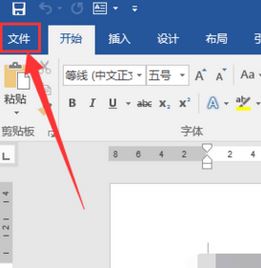
2、进入到文件选项里面以后,在页面的左下角找到选项并且点击选项,如图:
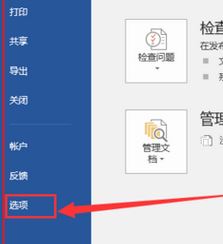
3、进入到word选项里面以后,我们选择高级并且点击文件位置,如图:
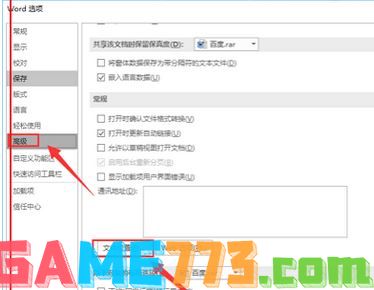
4、进入到文件位置设置以后,我们选择用户模板并且点击修改,如图:
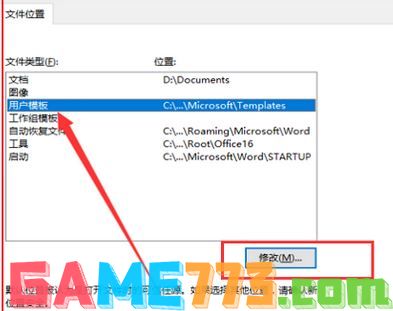
5、点击修改后,会跳转到文件的所在位置,这时候我们双击Templates文件夹,如图:
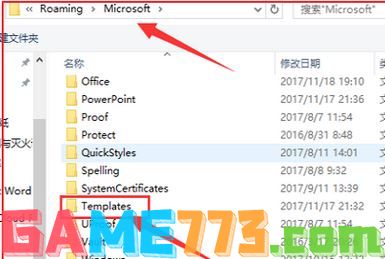
6、进入到文件夹以后,我们可以看到normal的文件,点击将这个文件删除就解除了WORD的安全模式。
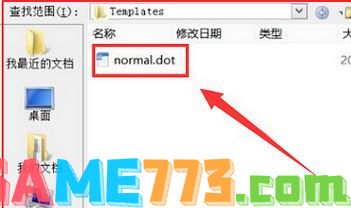
以上便是word安全模式的解除方法,遇到该故障的用户快去试试吧~
以上是word安全模式怎么解除?完美修复word安全模式?的全部内容了,文章的版权归原作者所有,如有侵犯您的权利,请及时联系本站删除,更多word安全模式怎么解除?相关资讯,请关注收藏773游戏网。
下一篇:最后一页















